win7优化设置教程
win7优化设置教程
有些朋友在win7系统安装完成后感觉使用起来不够流畅舒服,那是因为没有进行过设置优化,我们可以在新系统安装完成后在视频文本显示、资源管理器等处进行优化。下面一起来看一下具体操作吧。
win7优化设置教程
1、首先右键桌面空白处,打开“屏幕分辨率”
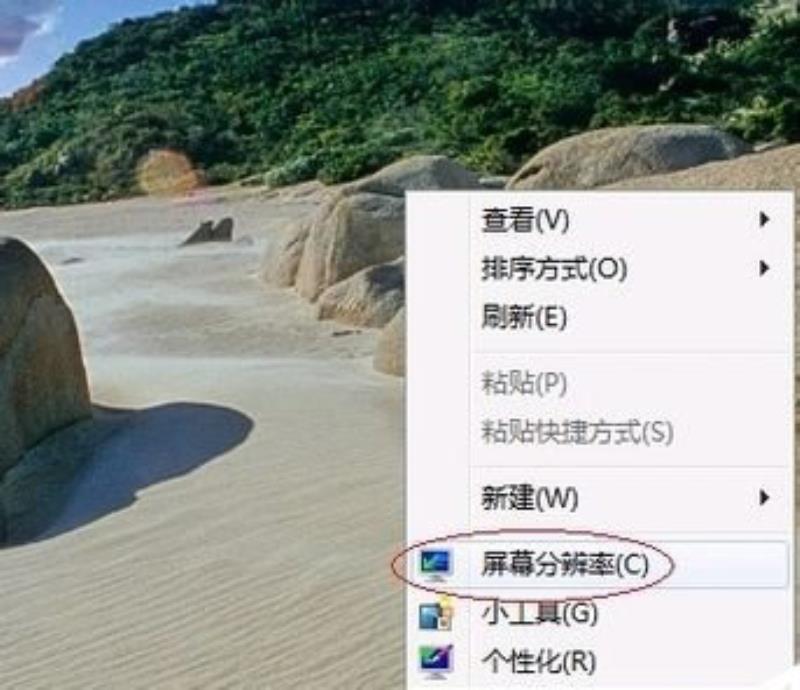
2、点击左侧设置,如图所示。
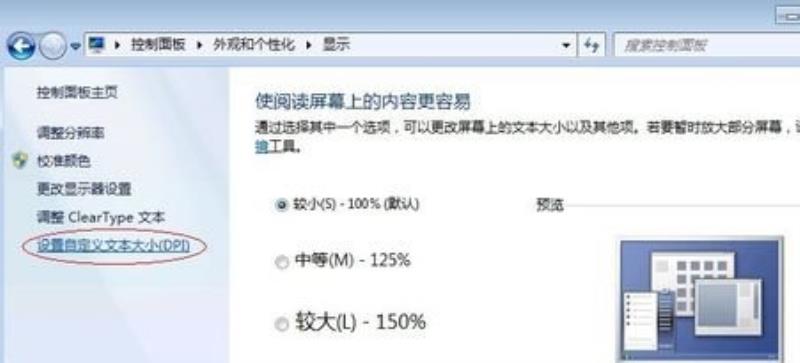
3、勾选下方图中位置。

4、接着打开控制面板,然后选择“优化视频显示”
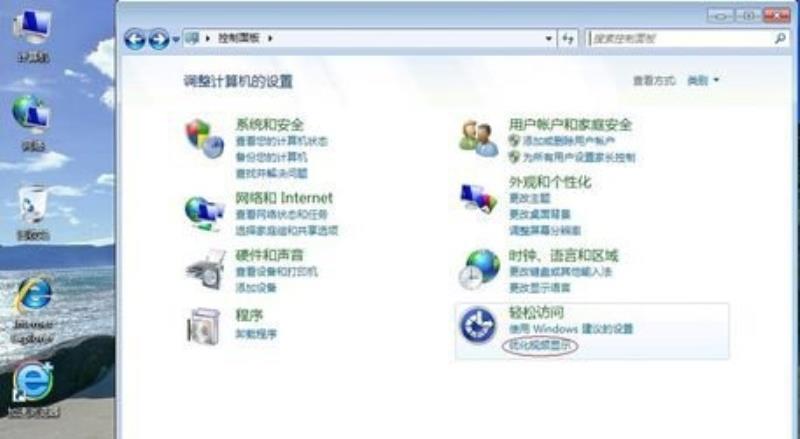
5、勾选“关闭所有不必要的动画”
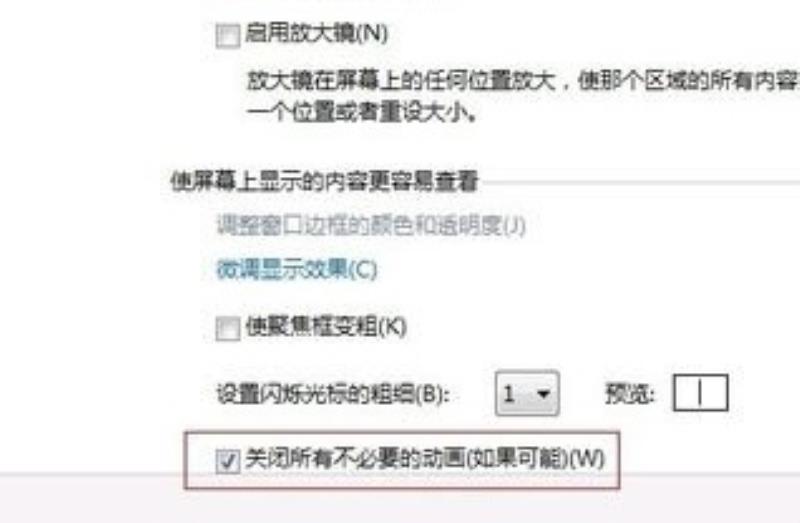
6、接着回到桌面,在开始菜单中找到资源管理器,右键选择它,打开“属性”
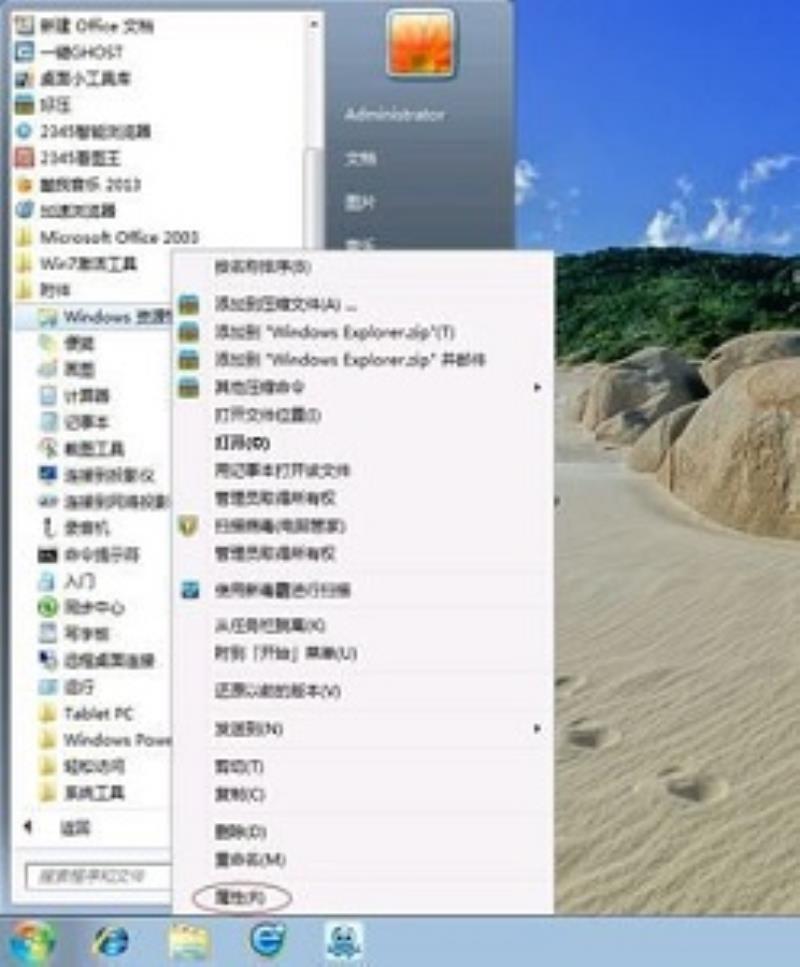
7、将目标更改为“%windir%explorer.exe ,”如图所示。
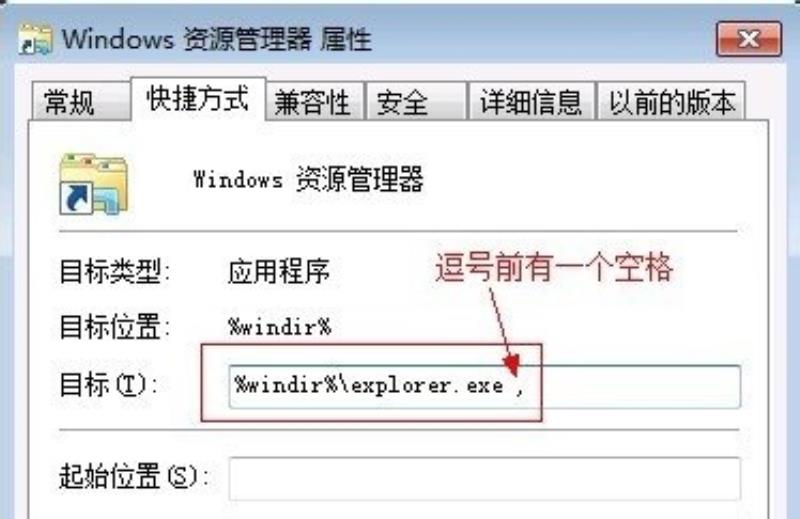
8、接着回到刚才的位置,点击“从任务栏脱离”
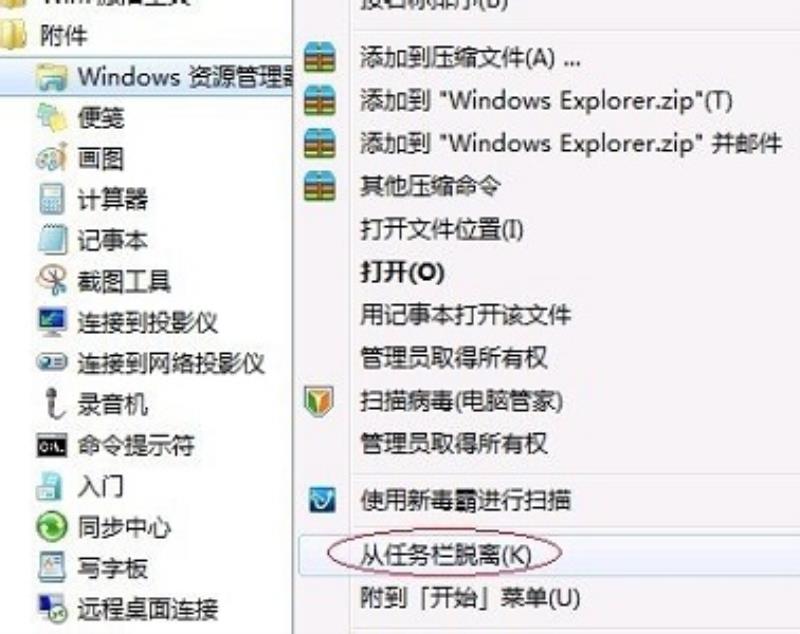
9、再选择一次“锁定到任务栏”
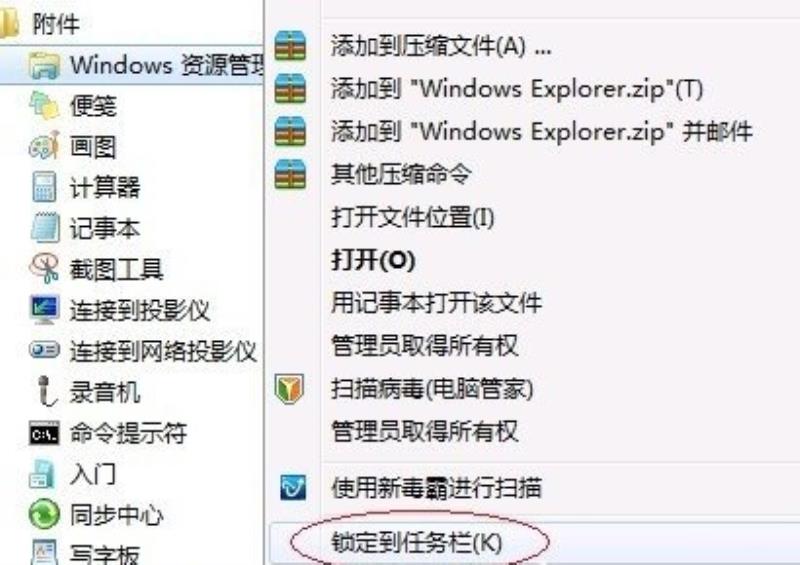
win7提高运行速度小技巧
电脑用久了是不是会觉得系统越来越慢,本教程小编为大家介绍win7系统提高运行速度的小技巧。
1、减少随机启动项
随机启动项,可以直接在“开始菜单”-“运行”中输入msconfig,在弹出的窗口中切
换到启动标签,禁用掉那些不需要的启动项目就行,一般我们只运行一个输入法程
序和杀毒软件就行了。
2、加快Windows 7关机速度
上面讲了如何加快Windows 7的启动速度,既然启动时间能降低,相对应的关机时间同
样能减少。这项修改需要在注册表中进行。
操作方法:还是在系统开始菜单处键入regedit回车打开注册表管理器,然后找
到这个键值 ‘HKEY_LOCAL_MACHINE——SYSTEM——CurrentControlSet——
Control’,鼠标右键点击 ‘WaitToKillServiceTimeOut’将数值修改到很低,一般
默认是12000(代表12秒)这是在关机时Windows等待进程结束的 时间,如果你不愿意
等待可以把这个时间值改小,任意值都可以,修改完成后也需要重启电脑才能生效。
3、删除多余的字体
以上的那些修改有些用户可能有点不敢下手,但是这一项操作你绝对不用手软。
Windows系统中的字体特别是TrueType默认字体将占用一部分系统资源。你只需保留
自己日常所需的字体即可,其余的对你来说没有一点用处。
操作办法:打开控制面板找到字体文件夹(路径地址是Control PanelAll Control
Panel ItemsFonts),然后可以把自己不需要经常使用的字体都移到另外一个备份起来
的临时文件夹中,以便日后你想使用时可以方便找回。如果你觉得自己不会再使用这些
字体都不必备份,完全卸载了也可以。总之,你卸载的字体越多空闲出来的系统资源也
就越多,Windows 7系统整体性能当然提高。
4、减少Windows 7系统启动显示时间
在“开始菜单”-“运行”中输入msconfig,在弹出的窗口中切换到引导标签,右下
方会显示启动等待时间,默认是30秒,一般都可以改短一些,比如5秒、10秒等。
点击高级选项,这时又会弹出另一个设置窗口,勾选上
‘处理器数’在下拉菜单中按照自己的电脑配置进行选择,现在双核比
较常见,当然也有4核,8核,就这样确定后重启电脑生效。
5、窗口转换更快速
Windows 7绚丽的效果的确美观,但漂亮的效果就需要拿速度来交换,因此如果你想要
Windows7中的各个窗口切换得更快速,那关闭窗口最大、最小化的动画效果后,你会
发现窗口切换得更快了。
操作方法:首先在Windows7开始菜单处键入
“SystemPropertiesPerformance”,然后根据自己机器的配置自行设置就可以了。
6、更快的任务栏预览
操作方法:依然在开始菜单中键入‘regedit’命令后回车打开注册表,然后寻找键值
‘HKEY_CURRENT_USER——Software——Microsoft Windows——
CurrentVersion——Explorer——Advanced’, 鼠标右键点选高级设置‘Advanced’,
再选中‘New DWORD’,输入
‘ThumbnailLivePreviewHoverTime’数值,右键点选该项选择‘Modify’修改,下
面就可以选择十进制计数制,输入一个新值单位为毫秒。比如,输入200那就表示0.2
秒,总之你可以按照自己想要的速度来设置,确认后也需要重启电脑才会生效。
7、隐藏Windows 7服务项
Windows 7操作系统中的一些服务项会占用过多的内存,如果你又不使用这些服务就白
白浪费了系统的资源。但我也不是想让大家禁用这些服务,毕竟某些时候也许你就需要
使用到。最好的办法是能够完全明白每一项服务后进行调整设置,这对电脑初级用户来
说也许有些难度,建议放弃这项优化,但是高手可以一试。
操作方法:打开Windows 7的控制面板,点击然后选择"管理工具"—‘服务’。右键依次点击每个服务进行设置,这项操作请一定小心进行!
声明: 我们致力于保护作者版权,注重分享,被刊用文章因无法核实真实出处,未能及时与作者取得联系,或有版权异议的,请联系管理员,我们会立即处理,本站部分文字与图片资源来自于网络,转载是出于传递更多信息之目的,若有来源标注错误或侵犯了您的合法权益,请立即通知我们(管理员邮箱:daokedao3713@qq.com),情况属实,我们会第一时间予以删除,并同时向您表示歉意,谢谢!

